
La aplicación Apple TV utiliza el historial de reproducciones de películas y programas para personalizar las recomendaciones en la sección «Para ti» o «Para todos». Puede apagarlo y dejar de ver esas sugerencias automáticas en el Apple TV. Así es cómo.
Con el uso compartido de la familia activo, es posible que vea algunas recomendaciones escandalosas basadas en el historial de reproducciones de todos. Afortunadamente, puede desactivar la sección «Para todos ustedes» y borrar su historial de reproducciones en el Apple TV.
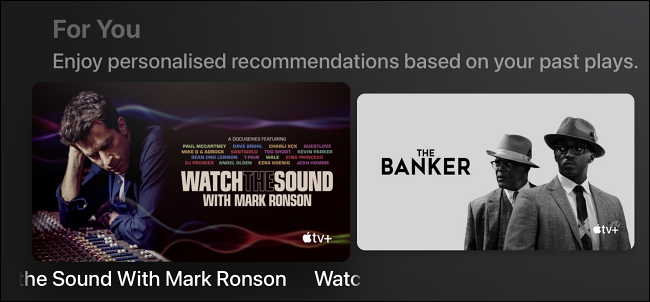
Cómo desactivar las recomendaciones «Para todos ustedes» en el Apple TV
El Apple TV debe ejecutar tvOS 15 o superior para que pueda desactivar las recomendaciones personalizadas para su cuenta o para todas las cuentas. Si no está seguro de qué versión está usando, consulte nuestra guía para actualizar su Apple TV .
Para comenzar, abra la aplicación «Configuración» en el Apple TV.
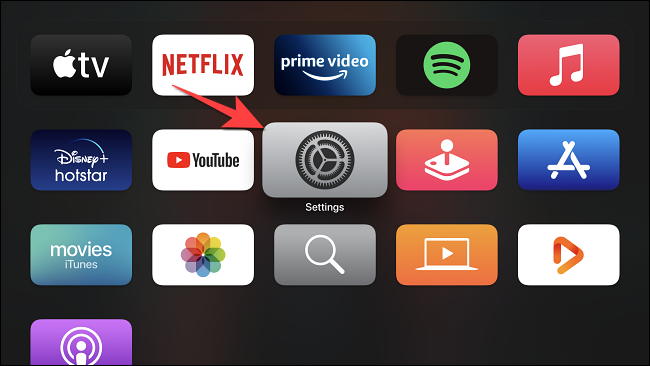
Seleccione «Usuario y cuentas».
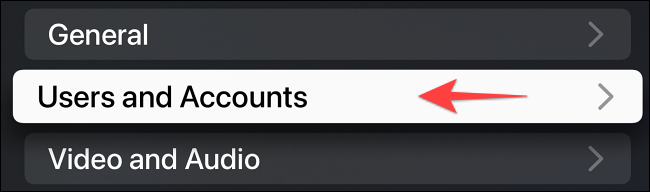
Seleccione la cuenta de usuario en la sección «Usuario predeterminado».
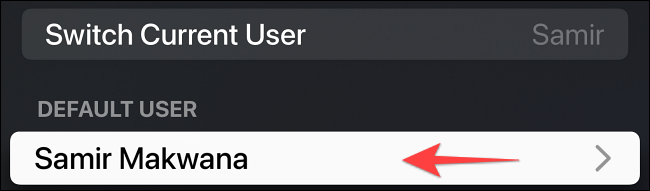
Desplácese hacia abajo hasta la sección «Administrar» y haga clic en la opción «Para todos ustedes» para seleccionar «No incluirme».
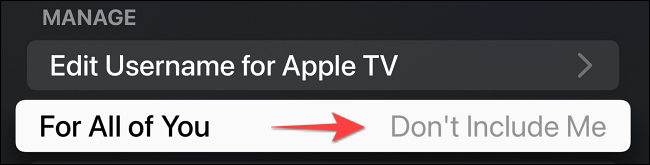
Presiona la tecla «Atrás» en el Apple TV Remote para regresar a la ventana principal de «Configuración». Desplácese hacia abajo y seleccione «Aplicaciones».
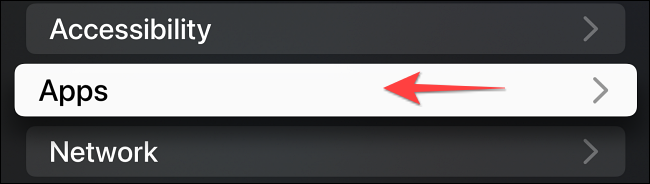
En «Configuración de la aplicación», deberá seleccionar «TV».
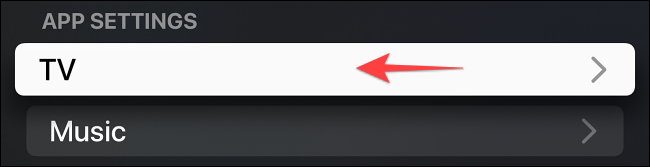
Desplácese hacia abajo y haga clic en «Borrar historial de reproducción».
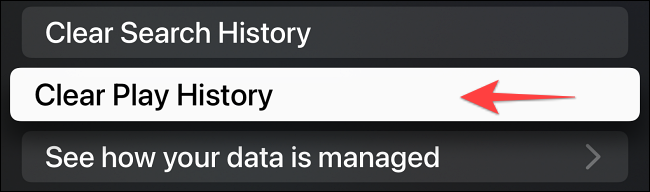
Elige el botón rojo «Borrar historial de reproducción» en la página de confirmación.
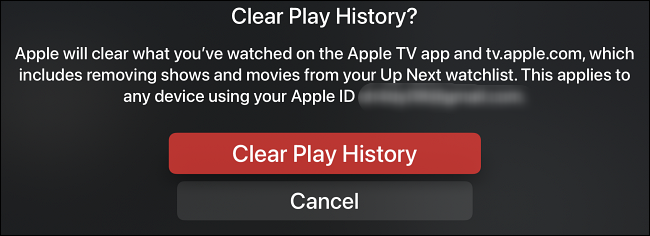
Ahora puede regresar a la casa del Apple TV, abrir la aplicación Apple TV y verificar que la sección «Para todos ustedes» o «Para ustedes» ahora muestre diversas sugerencias. Sin embargo, siempre puede cancelar la suscripción a Apple TV + si no está satisfecho con las recomendaciones generales.


